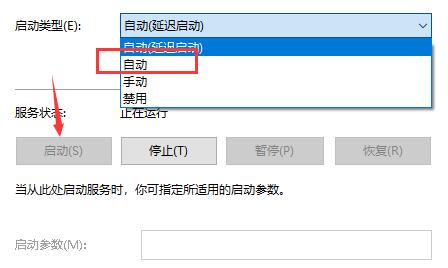很多朋友还不知道如何在Win10系统中重启文件搜索功能,下面小编就来讲解一下Win10系统中重启文件搜索功能的方法。需要的话,过来看看。相信会对大家有帮助。
Win10系统如何重启文件搜索功能?在Win10系统中重启文件搜索功能的方法
1.右键单击桌面上的这台电脑,在选项列表中选择“管理”将其打开,如图所示。
: 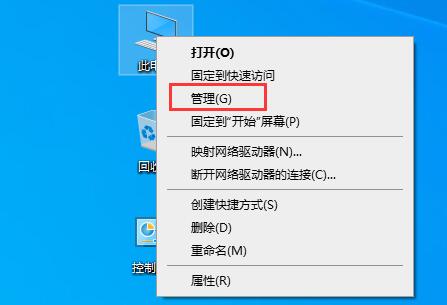 2.进入新界面后,点击左侧“服务和应用”中的“服务”选项,如图所示。
2.进入新界面后,点击左侧“服务和应用”中的“服务”选项,如图所示。
 3,然后在右边找到‘Windows Search’双击打开,如图。
3,然后在右边找到‘Windows Search’双击打开,如图。
: 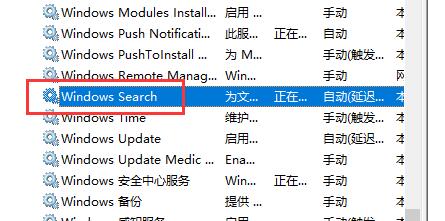 4.最后,在打开的窗口中,将“启动类型”改为“自动”,点击“服务状态”中的“启动”,如图。
4.最后,在打开的窗口中,将“启动类型”改为“自动”,点击“服务状态”中的“启动”,如图。